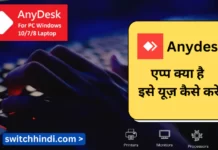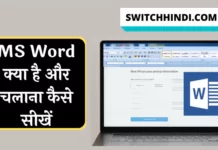कंप्यूटर से प्रिंट कैसे निकाले – दोस्तों इस पोस्ट पर हमने कंप्यूटर पर ऑनलाइन, डॉक्यूमेंट का प्रिंट कैसे निकालते हैं. क्योंकि बहुत लोग कंप्यूटर तो चलाना जानते है। लेकिन कंप्यूटर से प्रिंट निकालना नहीं जानते है, इसलिए हमने कंप्यूटर से 5 मिनट में प्रिंट निकालने का तरीका बताया है. कंप्यूटर से प्रिंट निकालने से पहले प्रिंटर को कंप्यूटर, लैपटॉप में Driver Install करें।

कंप्यूटर चलाने के साथ-साथ प्रिंटर का जानकारी होना भी जरुरी है, क्योंकि यदि आपको सरकारी नौकरी करना है तो कंप्यूटर से हिंदी टाइपिंग के अलावा कंप्यूटर से प्रिंट निकालना आना चाहिए। सरकारी दफ्तरों में अक्सर डॉक्यूमेंट का कंप्यूटर से प्रिंट आउट करना पड़ता है और फाइल बनाकर जमा किया जाता है।
Contents
प्रिंट निकालने से पहले जरुरी बातों को जान लें
- कंप्यूटर से प्रिंट करने के लिए आपके पास किसी भी कंपनी का एक प्रिंटर रहना चाहिए।
- कंप्यूटर से प्रिंट निकालने से पहले जाँच करें कि प्रिंटर का मॉडल नंबर क्या है, सबसे जरुरी उस प्रिंटर का Driver Install है या नहीं देखें अगर नहीं है तो प्रिंटर ऑफिसियल वेब साइट फाइल को डाउनलोड करें।
- कंप्यूटर से प्रिंट निकालते समय USB Cable लगा है कि नहीं जरुर चेक करें. अगर नहीं लगा है तो कंप्यूटर में अच्छा से USB Cable को साफ करके लगाए और Connect करिये। जो आपका कंप्यूटर का कमांड पर अच्छा से काम करना चाहिए।
- कंप्यूटर से प्रिंट आउट लेते समय पेज को प्रिंटर मशीन पर अच्छा से डालें और कंप्यूटर से प्रिंट करने से पहले प्रिंटर मशीन पर Ink रहना चाहिए। अगर आपका प्रिंटर पर ink नहीं होने पर प्रिंट नहीं निकलता हैं. प्रिंटर पर ink refil होना चाहिए।
कंप्यूटर से प्रिंट कैसे निकाले
कंप्यूटर से किसी भी चीज़ का प्रिंट निकालने के लिए उस पेज पर जाकर Ctrl + P को press करने पर प्रिंटर मशीन से प्रिंट निकल जाता है. ऐसे ही आप MS Word, Microsoft Excel, Microsoft Office से प्रिंट बहुत ही आसान तरीका से निकाल सकते है।
कंप्यूटर से प्रिंट निकालना आना चाहिए क्योंकि जब आप किसी जॉब के लिए अप्लाई करते है तो आपसे कंप्यूटर का नॉलेज पूछा जाता है, ऑफिस या बैंक में हर दिन कंप्यूटर से प्रिंट निकाल कर साहब, कस्टमर्स को देना पड़ता है।
MS Word Se Print Kaise Nikale
कंप्यूटर पर इनस्टॉल विंडो 7,8,10,11 सभी में MS Word दिया होता है, कंप्यूटर से प्रिंट निकालने के लिए कंप्यूटर पर विंडो इंस्टाल होना चाहिए।
[1] सबसे पहले कंप्यूटर, लैपटॉप पर MS Word को Open करें।
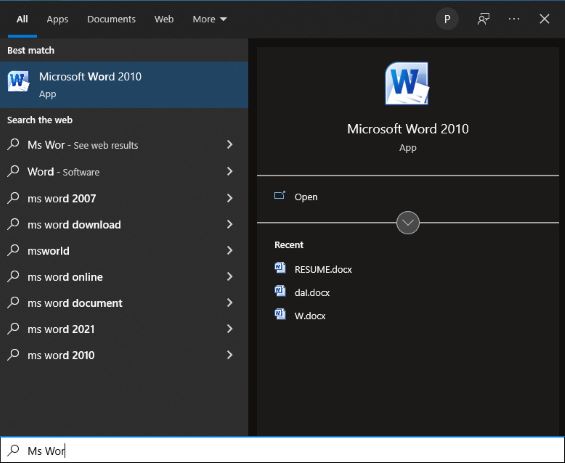
[2] इसके बाद कंप्यूटर स्क्रीन पर किसी Document, Blank Page को Select करें, जिस पेज को प्रिंट करना है।
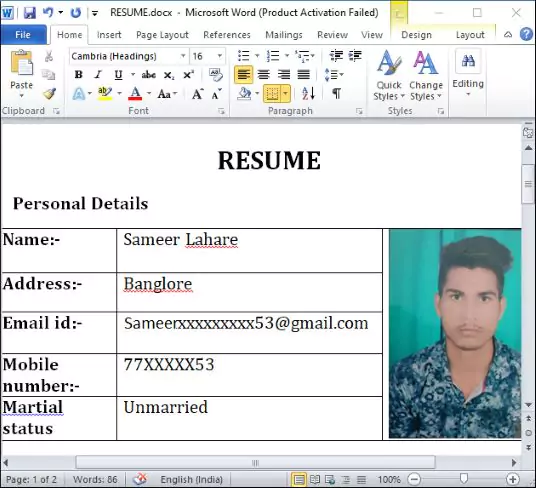
[3] इसके बाद Ctrl+P दबाने पर Page Settings करें।
- Printer Connection: कंप्यूटर पर प्रिंटर कनेक्ट है कि नहीं चेक करके देखें।
- Print All Page: कंप्यूटर से प्रिंट निकालने के लिए Document, Photos को एक साथ प्रिंट निकाल सकते है. अगर आप ऐसा नहीं करना चाहते है तो Customize करके अपने हिसाब से सेलेक्ट किये Document, Photos को 5-10 पेज निकाल सकते है।
- Print One Sided: कंप्यूटर से प्रिंट निकालने पर Document, Photos आगे-पीछे दोनों तरफ का प्रिंट निकालता है, लेकिन उसमें आप सिर्फ आगे पेज का प्रिंट करना चाहते है तो कर सकते है।
- Collated: जब आप कंप्यूटर से अपने पसंद का Document, Photos का प्रिंट करना होता है तो Collated पेज का Settings करके पूरा सेलेक्ट Photos को प्रिंट कर सकते है।
- Portrait Orientation: कंप्यूटर से इमेज को प्रिंट करने के लिए इमेज का सही आकार माप कर इमेज का क़्वालिटी सेलेक्ट करके प्रिंट निकाल सकते है. साथ ही आपको Paper Size को बनाना पड़ता है, नार्मल प्रिंटर मशीन पर A4 Size का Document, Photos प्रिंट निकलता है. इसलिए कंप्यूटर से प्रिंट करने से पहले A4 Size सेलेक्ट करना पड़ता हैं।
- Paper Page Sheet: इस Page पर Document को प्रिंट करने के लिए Paper को सेलेक्ट करना होता है कि आप कितना Paper पर Print करना चाहते है. 2-3 या इससे भी अधिक Paper पर प्रिंट निकाल सकते है।
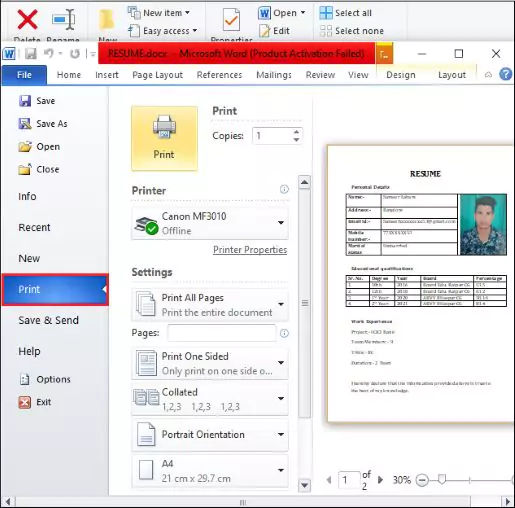
[4] इतना सब ऑप्शन जान लेने के बाद Document का प्रिंट आउट निकालने के लिए Print पर क्लिक करें।
Google Se Print Kaise Nikale
[1] सबसे पहले आप कंप्यूटर, लैपटॉप पर गूगल क्रोम Browser को Open करने के बाद आप जिस वेब साइट का Document, इमेज प्रिंट करना चाहते है तो उस वेब साइट खोलें।
[2] इसके बाद उस वेब साइट के Document, इमेज पर एक बार क्लिक करें।
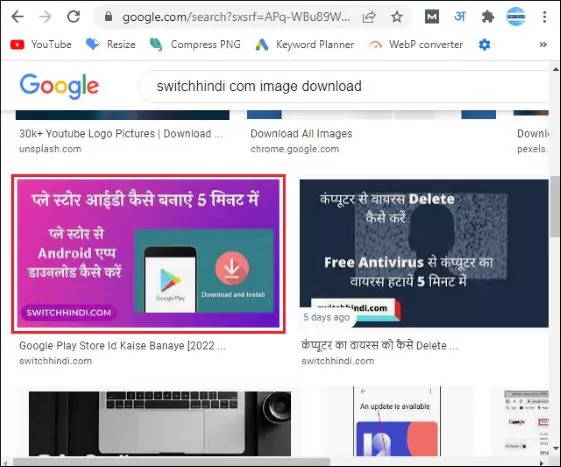
[3] इसके बाद फिर उसी इमेज पर क्लिक करें।
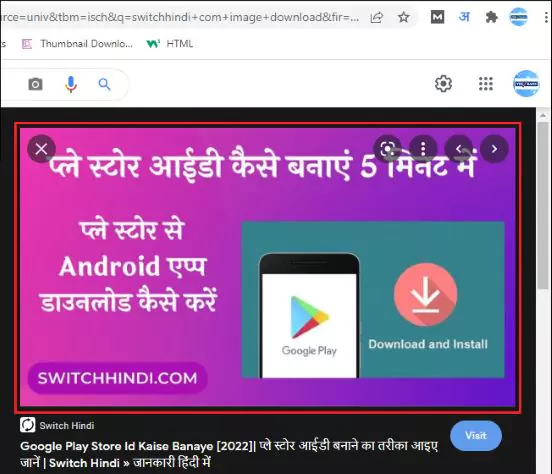
[4] इसके बाद Document, Image को प्रिंट करने के लिए Ctrl+P एक साथ दबाएं।
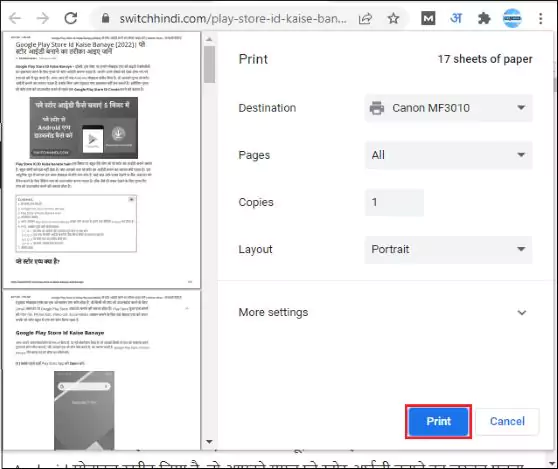
[5] इसके बाद उस वेब साइट का Document text, Image को प्रिंट करने के लिए नीचे Print बटन पर क्लिक करें।
WhatsApp Se Print Kaise Nikale
कंप्यूटर से प्रिंट निकालने का सबसे आसान तरीका है, इसमें आप मोबाइल के WhatsApp से प्रिंट निकाल सकते है।
[1] सबसे पहले कंप्यूटर पर गूगल क्रोम ब्राउज़र को Open करें।
[2] इसके बाद Google Chrome पर लिखकर WhatsApp Web सर्च करें।
[3] इसके बाद https://web.whatsapp.com पर क्लिक करें।
[4] इसके बाद कंप्यूटर स्क्रीन पर दिख रहा Barcode Scan करें।
WhatsApp से प्रिंट निकालने के लिए आपके पास व्हाट्सएप्प अकाउंट रजिस्टर्ड रहना चाहिए तभी आप अपने मोबाइल का Document को निकाल सकते है।
[5] पहले आप WhatsApp एप्प को Open करें।
[6] इसके Left दिए तीन लकीर बिंदु पर क्लिक करें।
[7] इसके बाद Linked Devices पर क्लिक करें।
[8] इसके बाद Link A Device पर क्लिक करें।
[9] इसके बाद लॉक को अनलॉक करने के बाद कंप्यूटर स्क्रीन में दिख रहा Barcode को स्कैन करते ही WhatsApp Web पर Sign हो जाते हैं।
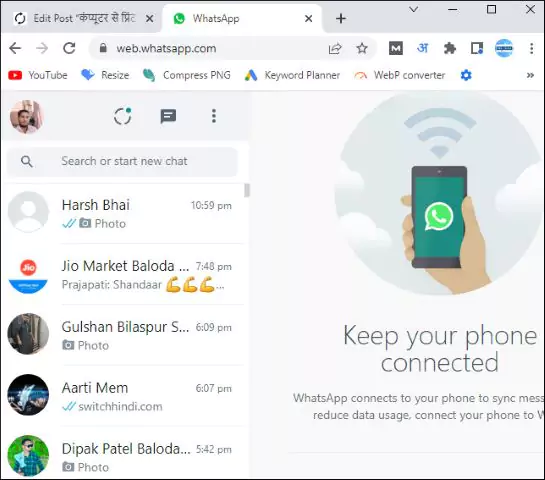
[10] इसके बाद आप जिस Document को निकालना चाहते है तो उस Document को अपने दोस्त का व्हाट्सएप्प नंबर पर Document File को Share करें।
[11] इसके बाद अपने कंप्यूटर स्क्रीन पर अपने दोस्त को भेजे Document File पर क्लिक करें।
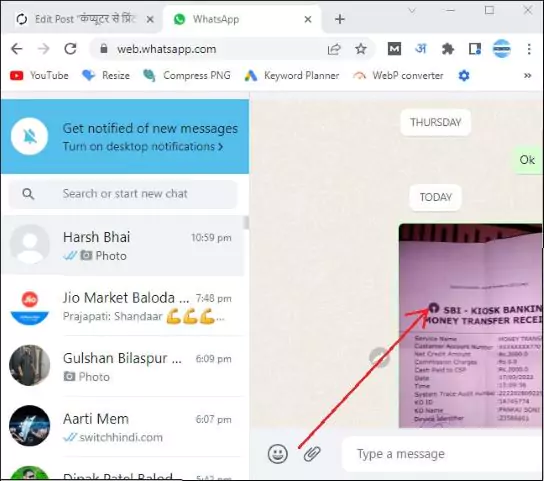
[12] इसके बाद एक नया विंडो Open होने के बाद Download आइकॉन पर क्लिक करें।
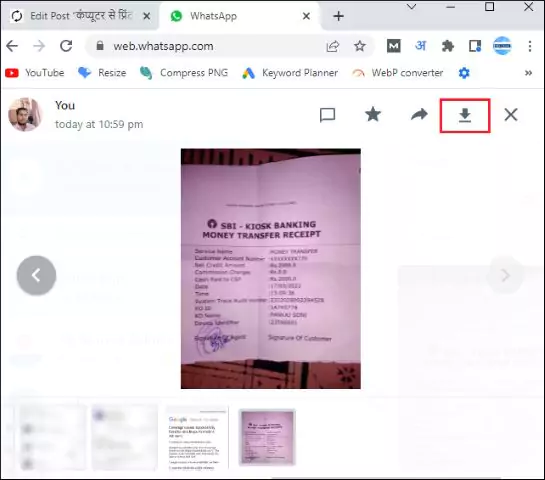
[13] इसके बाद Download फोल्डर को Open करने के बाद उस Document, Image को Open करें।
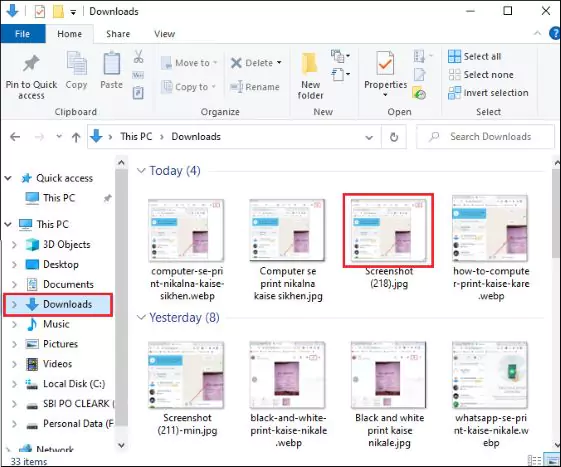
[14] इसके बाद Print आइकॉन पर क्लिक करें, या Ctrl+ P को दबाए।

[15] इसके बाद नीचे Print पर क्लिक करने पर Document का प्रिंट प्रिंटर से बाहर निकलता है।
Computer Par PDF File Print Kaise Kare
कंप्यूटर से पीडीफ फाइल प्रिंट करना बहुत आसान होता है, कंप्यूटर पर किये डाउनलोड पीडीफ फाइल को Print करना सीखेंगें. Google Chrome से पीडीफ फाइल को भी Print कर सकते है।
[1] सबसे पहले आपको अपने PDF को Google Chrome पर Open करें. इसके बाद Print करने के लिए PDF File पर Right Click करने के बाद Open with में जाकर Chrome को सेलेक्ट करना है. जैसे ही Chrome पर क्लिक है तो PDF फाइल खुल जाता है।
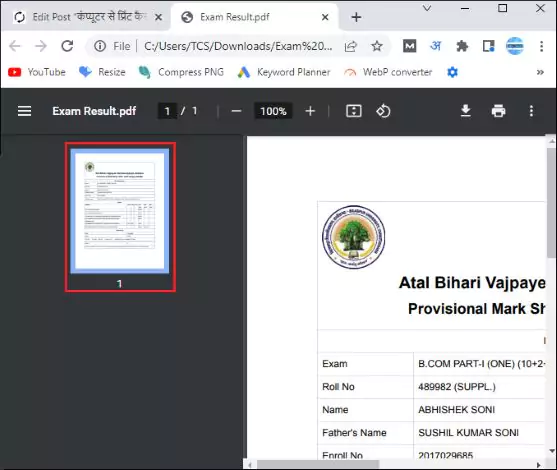
[2] इसके बाद आपको Print आइकॉन पर क्लिक करना है. एक बात का ध्यान रहे कि आप PDF को किस साइज में निकालना चाहते है ज्यादा यूज़ A4 किया जाता है और आप PDF फाइल का कितना पेज Print करना है।
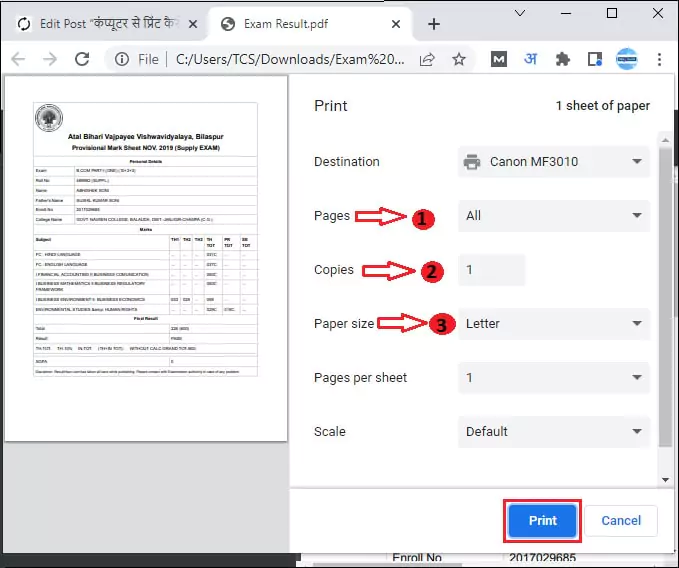
[3] इसके बाद अब आपको Print बटन पर क्लिक करें।
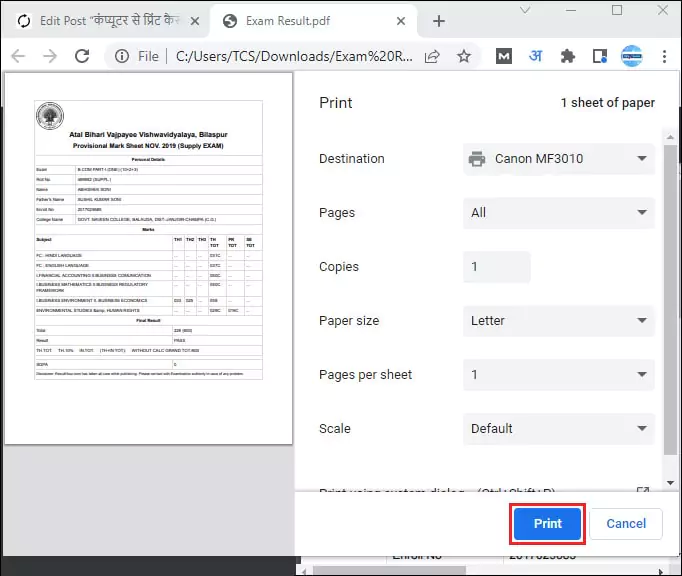
[4] ऐसे ही आप और भी PDF फाइल को Google Chrome के मदद से Print कर सकते है।
Photo का Print कैसे निकाले
अब आप अपने Photos को Print करना सीखेगें तो चलिए अब आप किसी Photos प्रिंट कैसे करते है. इसे सिखने के लिए नीचे बताएं गए Step को फॉलो करें।
[1] सबसे पहले आपको उस Photos को Open करिये जिसे आप Print करना चाहते है।
[2] इसके बाद Photo को Open करने करें, फिर अपने कीबोर्ड से Ctrl+ P एक साथ दबाने पर Print कमांड ऑप्शन खुलता है।
[3] इसके बाद Print Command देने से कंप्यूटर, लैपटॉप स्क्रीन पर Print करने के लिए कुछ ऐसा Interface प्रिंट Option मिलता है. जिसे आप Photos के अनुसार पेज को Customize कर सकते है और अपने प्रिंट के लिए Printer select करना होता है।
[4] Print Option Customize कर लेने के बाद Print करने के लिए Print बटन पर क्लिक करें।
[5] अब आप जैसे ही Print बटन पर क्लिक करते ही आपका Photo का Printing Process में चला जाता है और कुछ मिनट में आपका Photo Print होकर निकल जाता है।
कंप्यूटर से प्रिंट कैसे निकालना कैसे सीखें?
अगर आपको समझ नहीं आ रहा है तो इस वीडियो को ध्यान से देखें।
FAQ: (अक्सर पूछे जाने वाला सवाल)
Q: 1. कंप्यूटर से Print निकालने के लिए क्या करना होता है?
Ans: कंप्यूटर से प्रिंट निकालने के लिए आपका कंप्यूटर पर printer का driver इनस्टॉल करना होता है और print करने के लिए printer पर ink refill करना पड़ता है।
Q: 2. कंप्यूटर से Print निकालने का Shortcut Key क्या है?
Ans: कंप्यूटर पर किसी Document, Photos को Shortcut Print करने के लिए उस Photo को Open करने के बाद Ctrl+ P को दबाकर किसी Document, Photos को Print कर सकते है।
Q: 3. कंप्यूटर से Colour Print करने के लिए क्या करें?
Ans: कंप्यूटर से Colour Print निकालने के लिए उस Document, Photos को Open करने के बाद Print आइकॉन या Ctrl+ P को दबाए। फिर Colour Printer को कंप्यूटर पर Connect करें, इसके बाद Colour Printer को Select करने के बाद Colour Printing कर सकते है।
अंतिम शब्द
दोस्तों इस आर्टिकल पर हमने बताया है कि आप कंप्यूटर से प्रिंट कैसे निकाले हमें उम्मींद है कि आपने Print निकालना सीख लिया होगा। कंप्यूटर पर Printer को Connect करना जान लिया है और PDF, Photo का Print निकालना सीख गए है तो हमारा यह पोस्ट कैसा लगा हमें कमेंट करके बताएं। अगर आपके मन में इस लेख से जुड़ी सवाल व सुझाव है तो हमें Comment करके बताना ना भूलें।
हमारा यह पोस्ट पसंद आया हो तो सोशल मीडिया साइट पर Share जरुर करें, अगर आपका दोस्त ने नया Printer लिया है तो उसे जरुर Share करें आपका धन्यवाद।